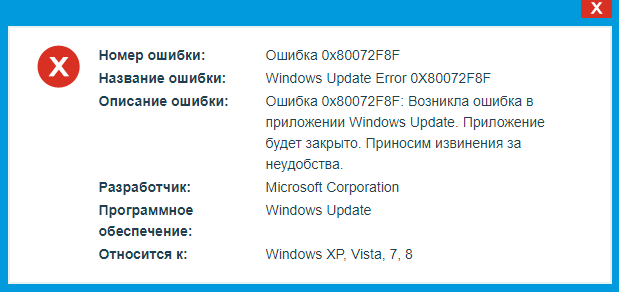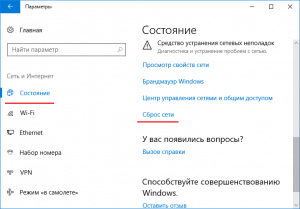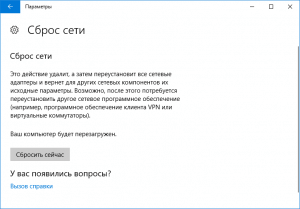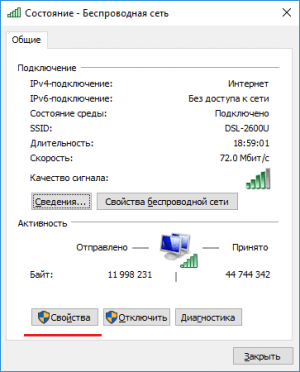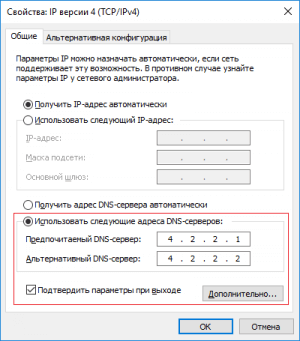Как обычно ошибки в Windows с кодом влекут за собой увлекательные путешествия по интернету в поисках той полезной инфы, которая помогла бы за пару секунд избавиться от них. Одна из таких ошибок – 0x80072F8F, появляющаяся при обновлении Windows. Как оказалось, это не единственная причина. Мало того, что она появляется в десятой версии системы, так еще и возникает в следствии активации или загрузке чего угодно и Магазина Windows. После обновления, при обычной работе с приложениями можно случайно увидеть данную ошибку на экране.
Расшифровывается «зараза» так: «2147012721 ERROR_INTERNET_SECURE_FAILURE ErrorClockWrong One or more errors were found in the Secure Sockets Layer (SSL) certificate sent by the server», а конкретная причина в отправке шифрованных данных при скачивании из магазина Windows или обновлении системы.
Какие еще могут быть причины:
- Скачивания обновлений из центра обновлений (загрузка прерывается);
- Проблемы с разделом реестра, относящегося к центру обновлений;
- Вирусы или зловредные программы, вносящие изменения на уровне системы и уничтожающие файлы;
- Сторонние программы, вызывающие конфликт в системе.
Похожие проблемы:
- Ошибка 80070003 и 80070002 при обновлении Windows
- Ошибка 0xc000021a в Windows 10
- Как исправить ошибку хранилища Windows 0x8000FFFF
- Что такое ошибка 0x8004e108 в магазине Windows 10
Как избавиться от ошибки 0x80072F8F
Не всегда проблеска появляется по вине пользователя, иногда это связано с провайдером, но каким боком, неизвестно. Есть пару вариантов решения, которые могли бы помочь.
Сбрасываем сеть на Windows 10
В Windows 10 есть опция, позволяющая сбросить сеть. Следуйте следующим пунктам списка, чтобы выполнить необходимые действия:
- Запустите окно «Параметры» с помощью комбинации клавиш Win+I;
- Перейдите в раздел «Сеть и Интернет»;
- На вкладке «Состояние» в правой части окна опуститесь вниз и найти опцию «Сброс сети»;
- Откроется окошко. Нажимаем «Сбросить сейчас».
После сброса компьютер перезагрузится, а если нет, то сделайте это сами. Попробуйте скачать что-то из магазина Windows, центра обновлений. В общем сделайте то действие, из-за которого возник код ошибки 0x80072f8f.
Настраиваем DNS сети
- Если проблема в провайдере, который ставит ограничения, известные только им, то настроим DNS. Откройте меню Поиска (находится на панели задач) и введите фразу «Центр управления сетями». Или нажмите правой кнопкой мышки по значку сети на панели задач и перейдите в соответствующий пункт.

- Дальше нажмите по подключению, которым на данный момент пользуетесь.
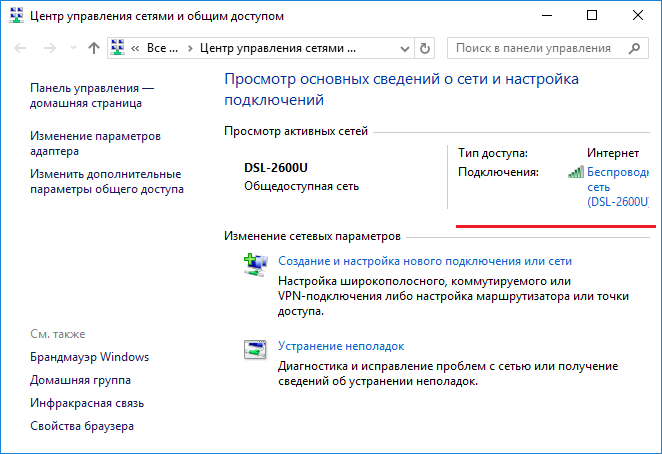
- Перейдите в свойства сети.
- На вкладке «Сеть» заходим в раздел «IP версии 4».
- Отметьте чекбокс «Использовать следующие адреса DNS-серверов» и что-то одно из следующих данных:
4.2.2.1
4.2.2.2
4.2.2.3
4.2.2.4
4.2.2.5
4.2.2.6
Это открытые публичные DNS адреса, они помогут избавиться от проблемы, хотя это костыль – временное решение.
- Не забудьте установить галку «Подтвердить параметры при выходе».
- Применяем изменения и выходим.
- Запускаем с повышенными привилегиями командную строку.
- Пропишите там ipconfig /flushdns и ждите. (Так мы очистим кэш DNS).
- Перезапустите компьютер.
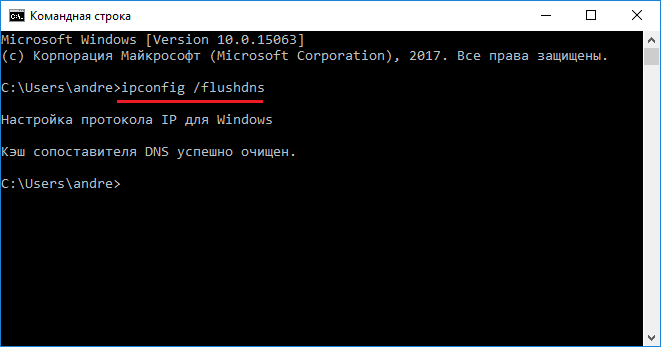
Дополнительные действия
Если ничего из вышеизложенного не помогло, используем следующие мероприятия. Они применяются в различных случаях, поэтому их можно отнести к последней надежде:
- Удаление программы Центр Обновления и Магазин Windows и повторная установка;
- Восстановление реестра – можно использовать CCleaner;
- Используйте антивирусные программы для проверки компьютера на вирусы;
- Очистите все диски от мусора (очистка временных файлов);
Полезное: Что делать, если тормозит жесткий диск? - Если система только установлена, попробуйте установить драйвера или обновить их;
- Проведите восстановление Windows;
- Удалите недавно установленные программы. Из-за них может возникать ошибка 0x80072F8F;
- Используйте утилиту sfc /scannow. Это может выявить и исправить повреждённые системные файлы;
- Если ничего не помогает – переустановите систему.
Создать диск восстановления системы windows 10 | 8 | 8.1
Как создать точку восстановления системы для Windows 7,8 и 10
Напоследок хочу дать совет: если проблема связана с сетью, попробуйте подключиться к другой точке доступа или модему, возможно всё будет работать как надо.